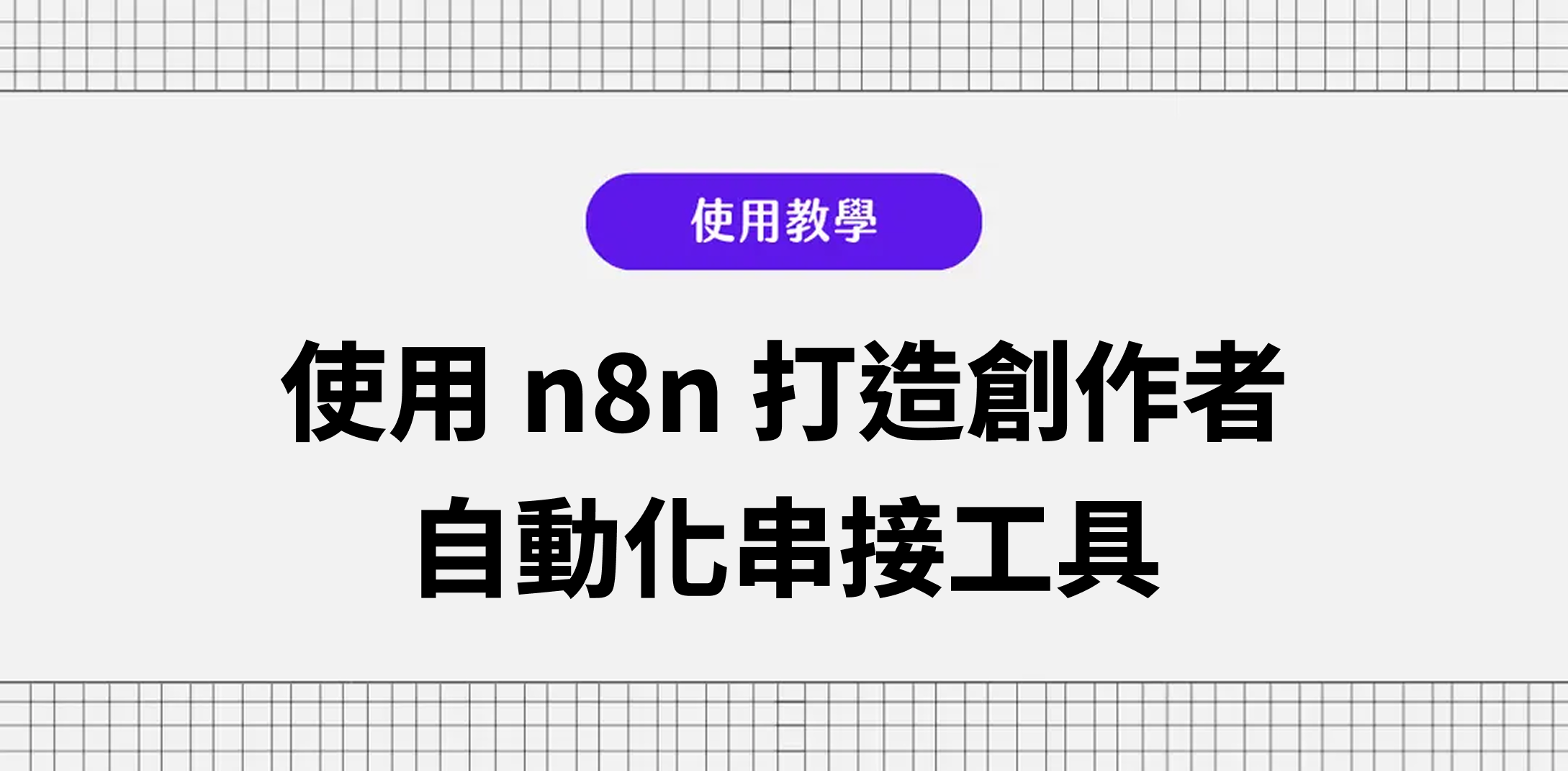
本篇教學將一步步帶您從 Portaly 送出 Webhook,成功接收到 n8n,並說明常見錯誤與解法。適合 n8n 初學者 和 Portaly 使用者。
內容目錄
- 1. Portaly Webhook 是什麼?能做什麼?
- 2. 認識 n8n 與 Webhook
- 3. 開始使用 n8n:建立 Webhook 節點
- 4. 在 Portaly 設定 Webhook 串接
- 5. 延伸應用:串接 Email 系統與自動化
- 6. 案例介紹:資料寫入 Google Sheet
- 🎉 結語
- 作者介紹
1. Portaly Webhook 是什麼?能做什麼?
Portaly 提供創作者建立銷售頁面、收集名單與寄送信件的工具,透過 Webhook,可以將這些資料即時傳送到外部工具(如 n8n),完成以下自動化任務:
- 名單提交後,自動寄送歡迎信
- 商品購買後,自動推送通知到其他平台
- 收集的 Email 自動加入行銷系統
✅ 關於商品販售與名單收集功能
- 商品功能:可販售 PDF、影片等數位內容,自動寄送連結與管理訂單。
📘 詳細教學:數位商品建立與管理 - 名單蒐集工具:可建立表單收集 Email,自動觸發寄信流程。
📘 詳細教學:Email 名單蒐集與寄送教學
這些功能現在都可以透過 Webhook 串接到 n8n,自動化後續任務。
2. 認識 n8n 與 Webhook
🔸 n8n 是什麼?
想像你在公司負責整理「請款表單」。每天同事會填 Google 表單申請報帳,你得重複做三件事:
- 把表單資料複製到 Google Sheet
- 產生一份 PDF 請款單寄給財務
- 寄信或 Slack 告知填表的同事「已收到申請」
如果每天都手動搬資料、轉檔、寄通知,時間很快就被吃光。這時候 n8n 就像一位自動化小秘書——你只要在視覺化介面拖拉設定:
表單送出 → 自動寫入 Google Sheet → 產生 PDF → 寄信/Slack 通知
從此之後,表單一提交,n8n 便把所有步驟一口氣完成,你可以把時間省下來做更重要的事。
📘 官方教學: n8n docs
🔸 Webhook 是什麼?
把 Webhook 想像成「即時快遞單」。
- 寄件人:Google 表單(或任何服務)
- 收件地址:n8n 提供的 Webhook URL
- 送件時機:按下「送出」的瞬間
當同事送出表單,就像快遞員立刻把文件送到你辦公室——不用你每隔幾分鐘去資料庫撈資料,也不用手動刷新頁面。
Webhook 的兩大重點:
- 主動推送 事件發生即刻送出資料,免等待。
- 即時觸發 n8n 收到後可立刻執行後續動作(寫入 Sheet、寄信、貼到 Slack 等)。
因此,我們常說「Webhook 是自動化的觸發器」,讓整個文書流程變得更聰明、更即時。
3. 開始使用 n8n:建立 Webhook 節點
1.登入 n8n,建立新 Workflow
2.加入一個 Webhook 節點,建立方式與設定如下:
點擊右上角「+」,搜尋「Webhook」,點擊第一個 Webhook 就可以完成建立
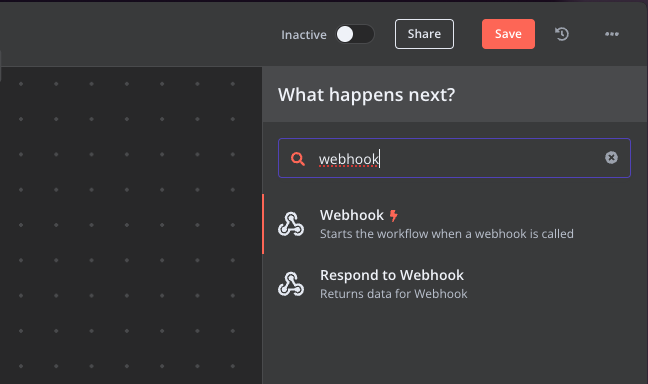
建立後欄位設定值如下
| 欄位 | 設定值 |
|---|---|
| HTTP Method | POST |
| Path(URL 名稱,方便記就好) | portaly-webhook(可自訂) |
| Authentication | None(⚠️ 務必選擇 None) |
| Response Mode | On Received |
| Respond | Immediately |
完成設定後會是下方截圖這樣
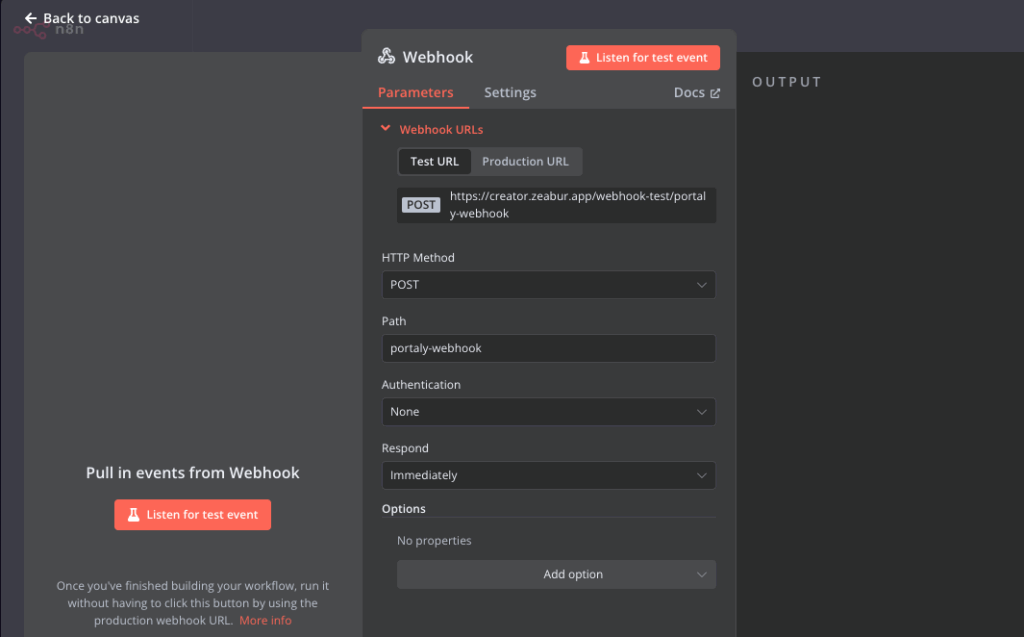
3.Webhook URLs 介紹:
- Test URL:開發測試先用這個連結
- Production URL:正式啟用後要使用這個
*注意:貼錯 URL 會導致資料抓不到,如果你遇到資料無法抓取時,可以先確認看看 URL 設定是否正確
4. 在 Portaly 設定 Webhook 串接
- 到 Portaly 的後台設定區(例如商品購買或名單表單)
- 將剛剛 n8n 產生的 URL 貼入 Webhook 欄位
- 若為測試中,請貼入 Test URL 並在 n8n 中點選「Listen for test event」
- 正式開啟 n8n 流程後,則要使用 Production URL
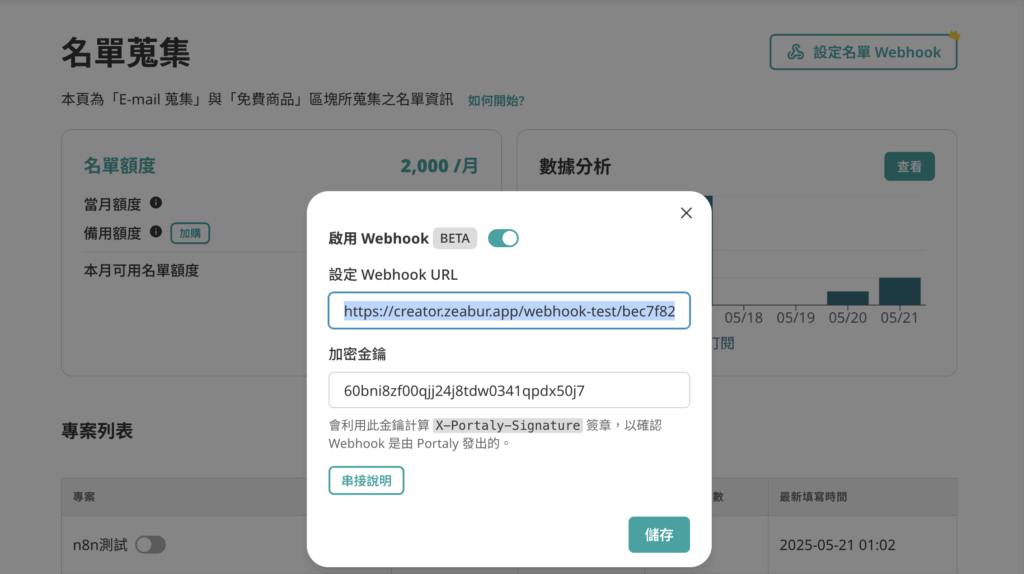
| 階段 | 使用網址 | 操作說明 |
|---|---|---|
| 測試 | Test URL | 點選 n8n 的 Listen for test event,貼入測試網址至 Portaly |
| 正式 | Production URL | 啟用 workflow(Activate),貼入正式網址至 Portaly |
5. 延伸應用:串接 Email 系統與自動化
透過 n8n,你現在可以將 Portaly 收集到的名單,自動接入其他系統:
- 寄送歡迎信(如 Gmail、Mailgun、Kit)
- 加入行銷平台(如 Mailchimp、Brevo)
- 發送即時通知(如 Line、Telegram)
📘 延伸閱讀:Email 系統比較與串接方式
6. 案例介紹:資料寫入 Google Sheet
🔧 Google Sheet 準備
建立一個 Google Sheet 表單,欄位包含姓名、Email、時間
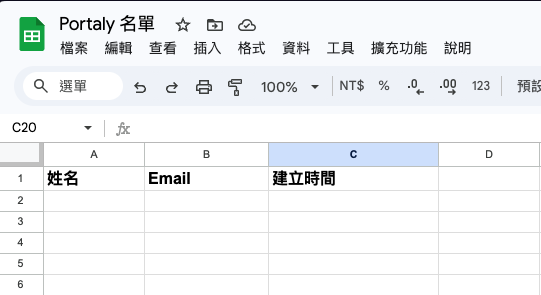
🧱 在 n8n 中新增 Google Sheets 節點
在 Webhook 節點後方新增 Google Sheets 節點(完整呈現如下圖)
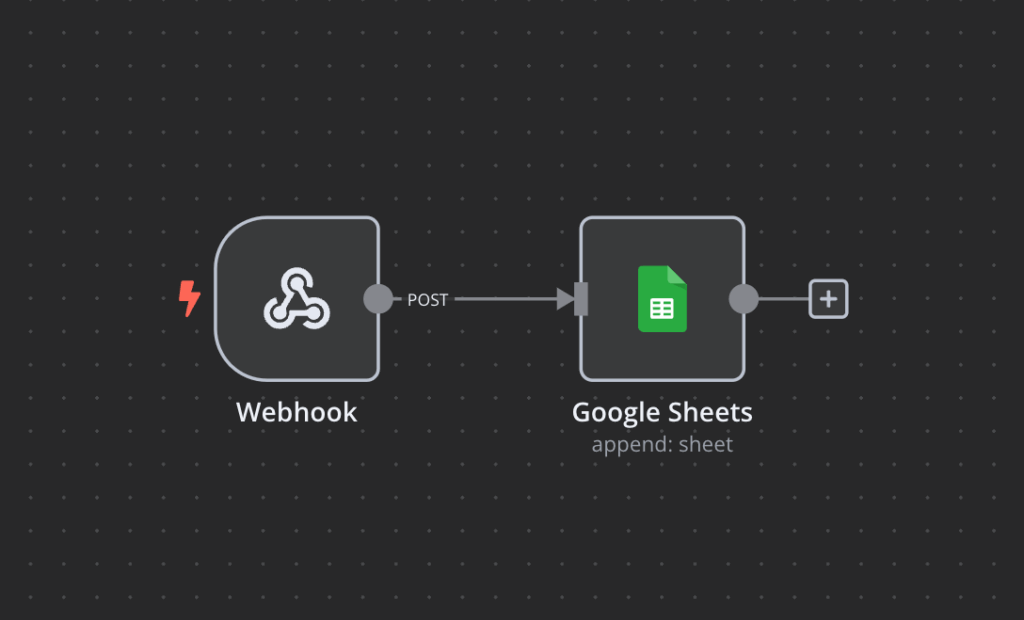
設定如下:
| 欄位 | 設定值 |
|---|---|
| Authentication | Google Account(需先建立憑證) |
| Operation | Append |
| Sheet ID / 表單名稱 | 選擇建立好要串接的表單 |
| 欄位對應 | 姓名、Email、建立時間欄位設定為 webhook 對應欄位 |
欄位可參考下圖,n8n 中讀取方式是直接拖拉抓取到的對應資料到指定欄位(JSON 格式)
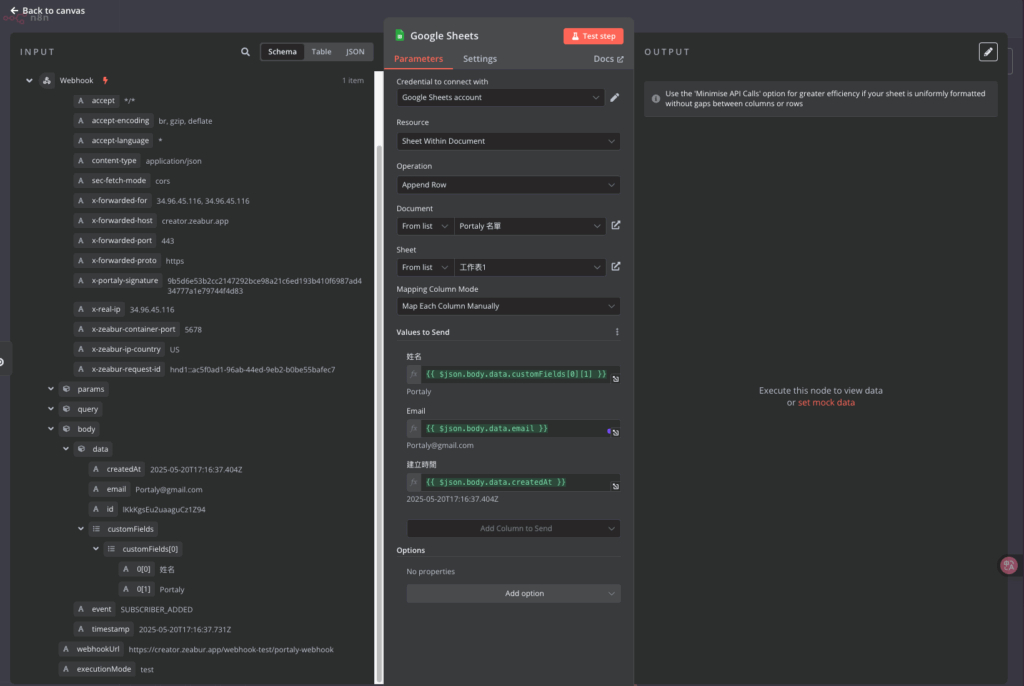
✅ 成功後效果:
1.會先從 Portaly 收到名單資料
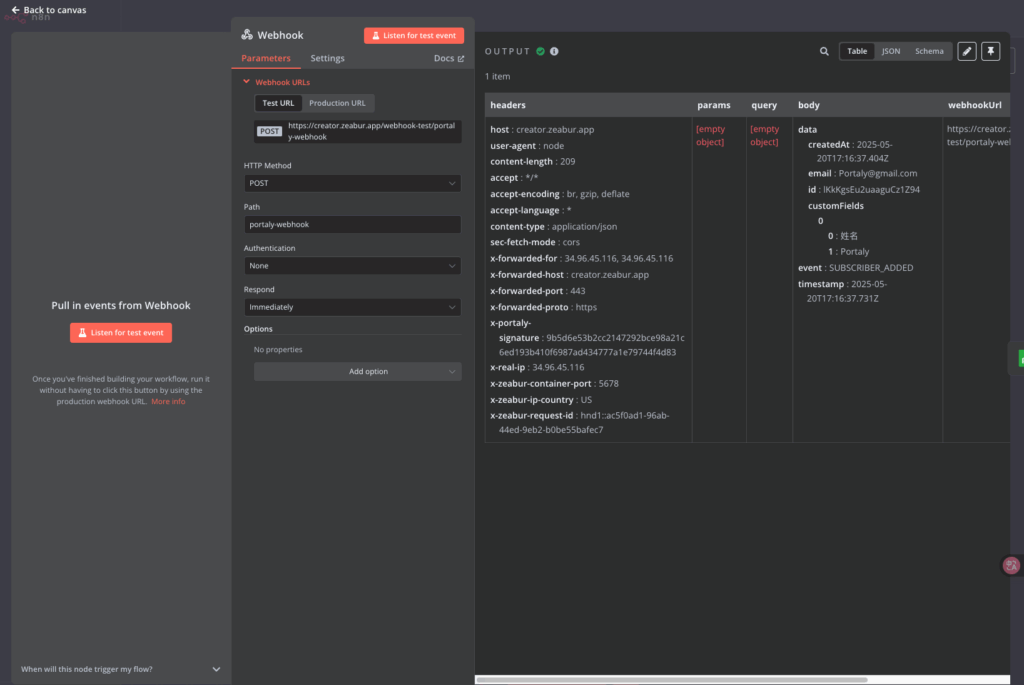
2.這邊 Google Sheet 節點會顯示抓取到對應資料,抓取資料可看 OUTPUT 內容
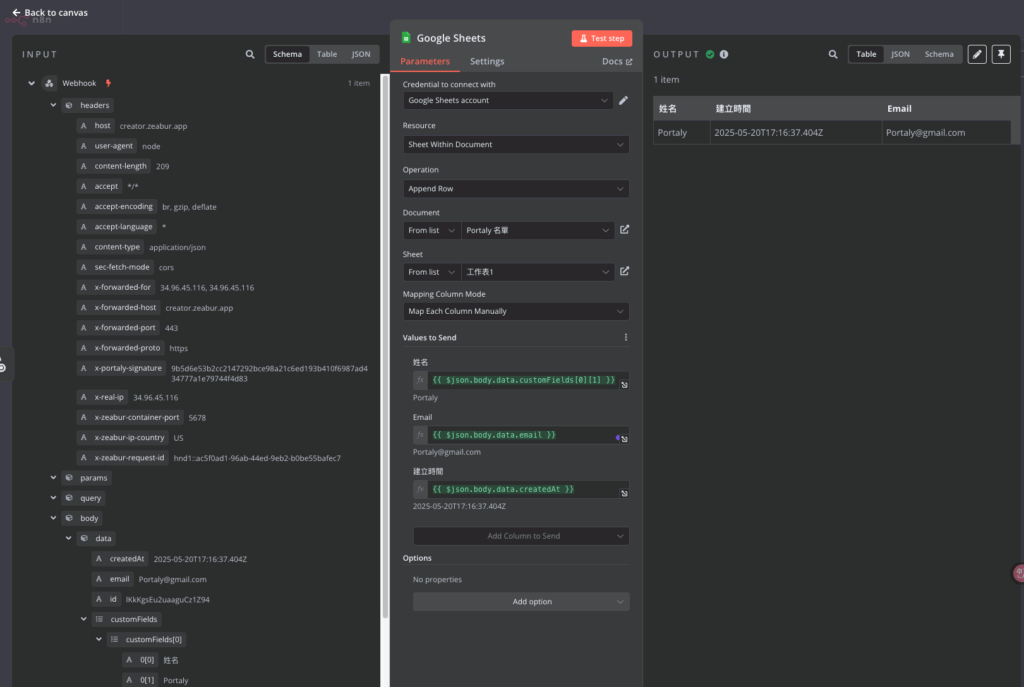
3.你的 Google Sheet 就會獲得從 n8n 傳送過來的 Portaly 名單資料
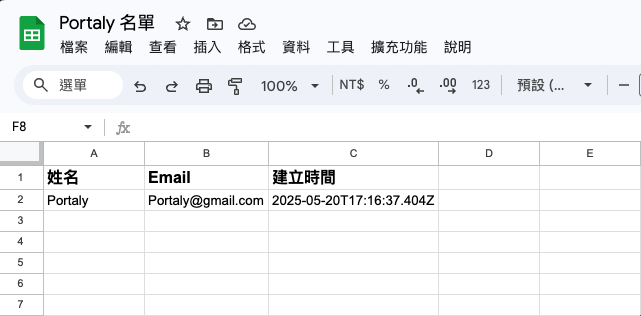
🎉 結語
- Portaly 搭配 n8n 是打造個人自動化流程的利器
- 無論是接收名單、商品購買,都能自動觸發下一步動作來完成更進階的管理或行銷
- 建議先從簡單的 Webhook 接收開始,再依需串接 Google Sheet、Email、LINE 通知等應用
歡迎依照本教學,建立屬於你的 Portaly 自動化流程 💪
作者介紹
Portaly 傳送門是台灣團隊開發的「社群微型網站」服務,一頁整合你的品牌首頁或個人網站,永久免費使用,並且為全球第一的中文 Link-in-Bio 品牌。

